WPS Excel把相同的內容挨在一起的方法
時間:2023-09-14 10:00:05作者:極光下載站人氣:408
平時用戶在使用wps進行excel表格的編輯過程中,會進行數據類別的編輯,會對一些數據進行分類設置,這樣比較容易管理,但是如果類別比較多,想要讓同樣類別的數據放置在一起來顯示的話,那么該如何設置呢,這種情況下可以通過排序功能進行操作,我們可以通過自定義排序功能,將類別一樣的內容挨在一起來顯示,那么大家在統計數據的過程中就會方便許多,下方是小編給大家講解的關于如何使用WPS Excel把相同的內容排在一起的具體操作方法,如果你需要的情況下可以看看方法教程,希望對大家有所幫助。
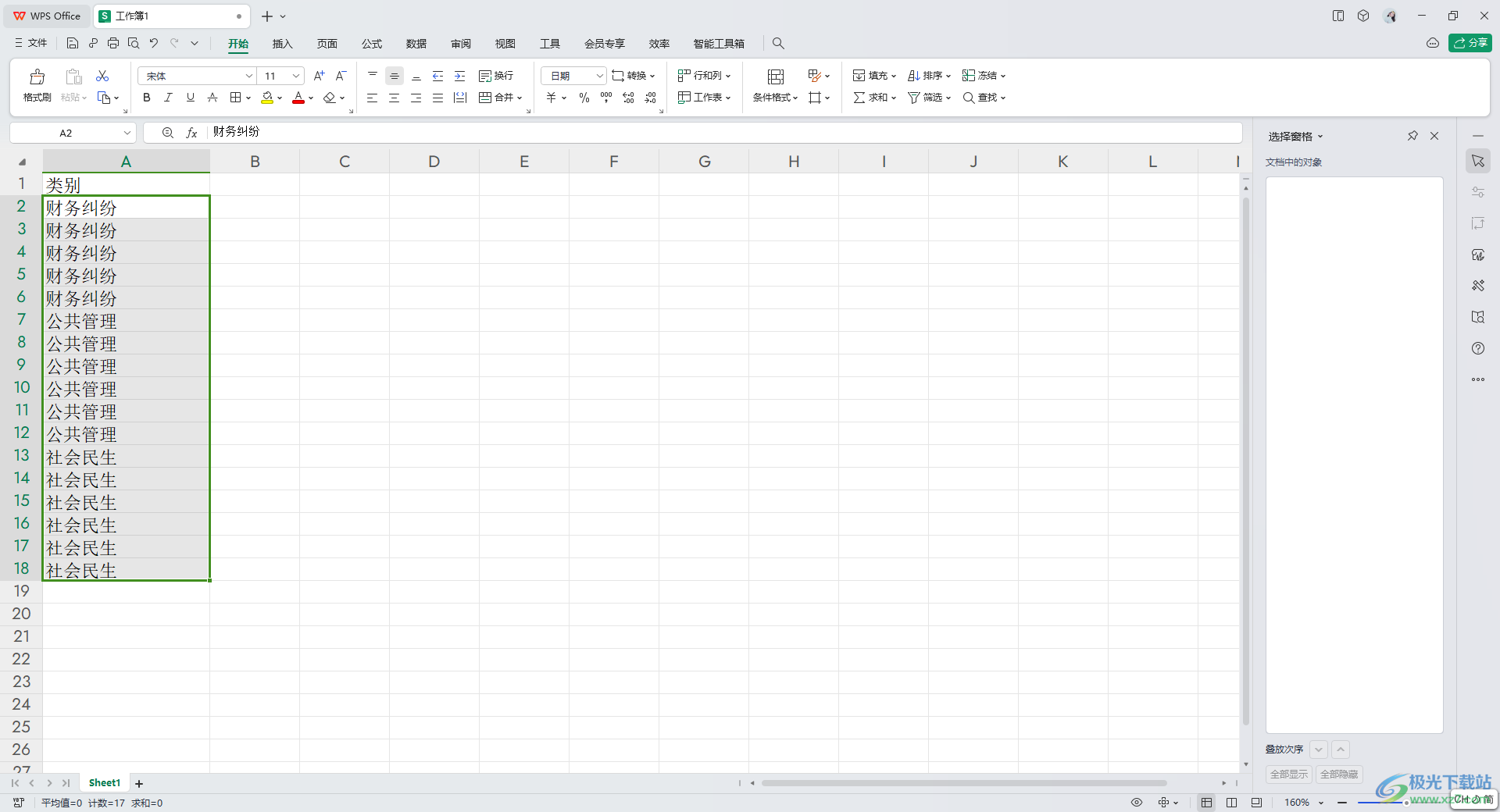
方法步驟
1.首先,我們需要進入到表格頁面中,在頁面上輸入自己需要的內容,你可以看到這些內容都是打亂排列的。
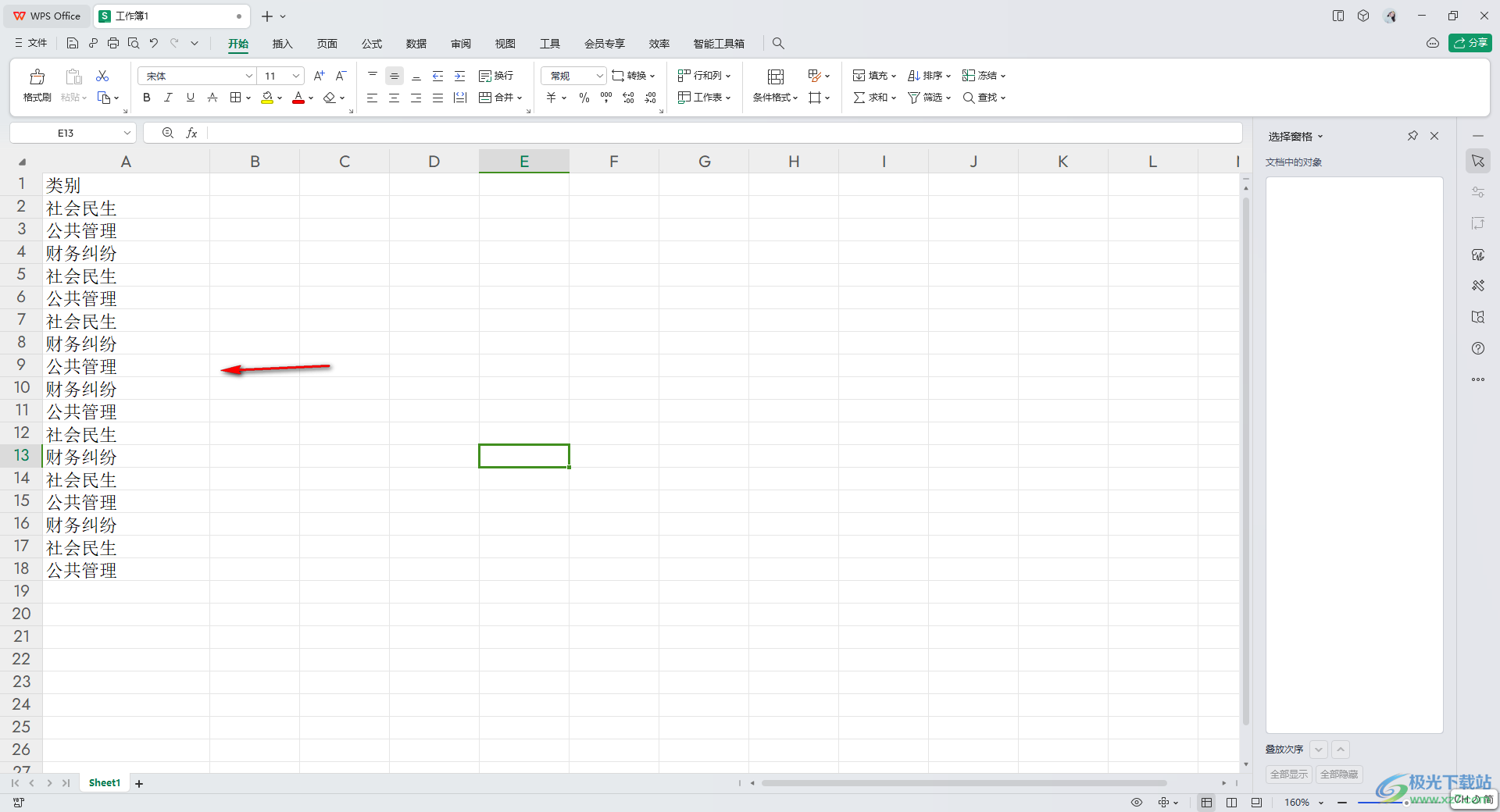
2.將這一列的內容選中,之后點擊【開始】選項,在打開的工具欄中選擇【排序】-【自定義排序】,如果你編輯的內容有很多行多列,那么如果直接進行升序或者降序排序的話,可能會導致數據錯亂的情況。
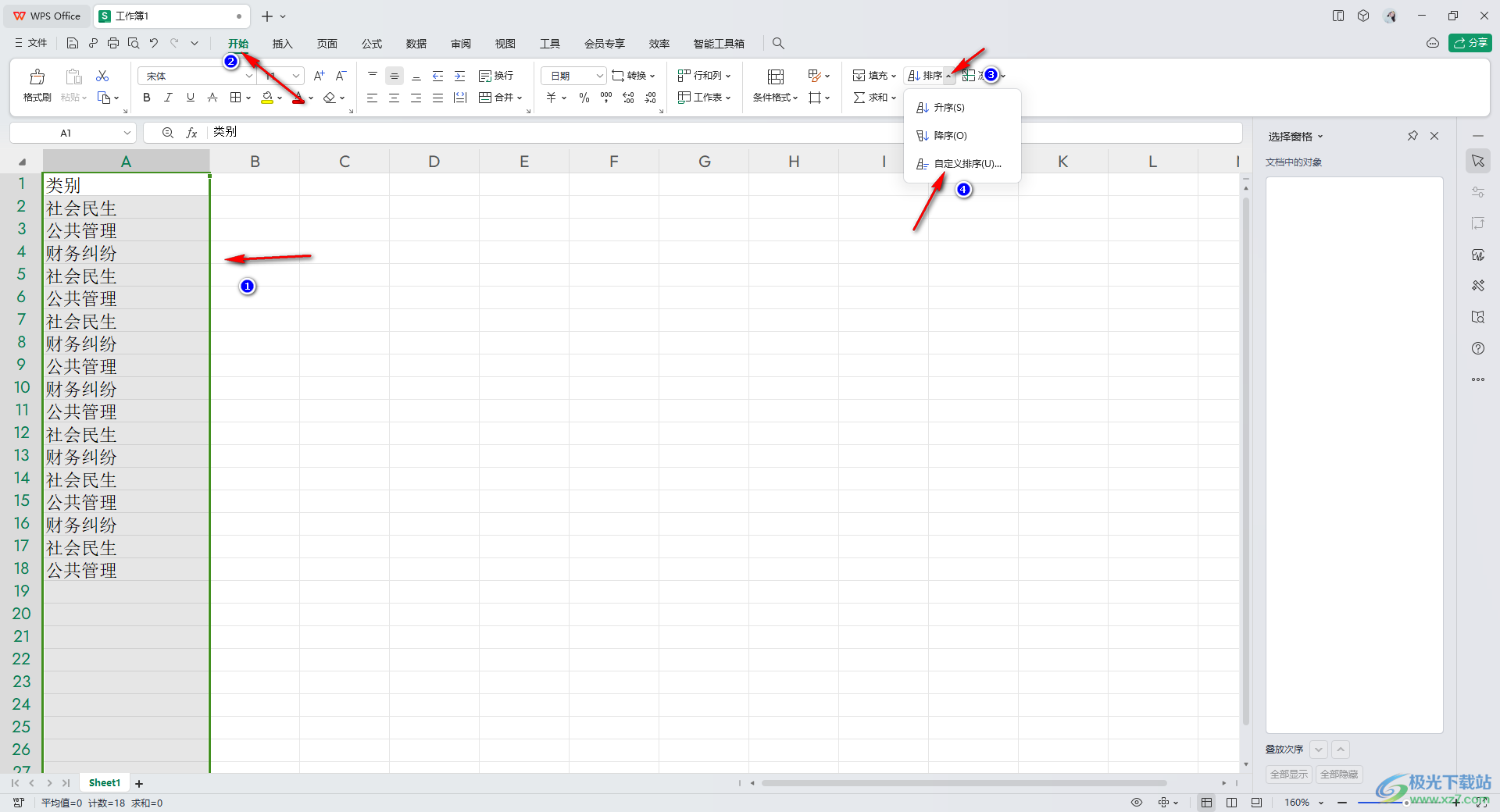
3.因此進入到自定義排序的窗口中,將【數字包含標題】勾選上,再將【關鍵詞】設置為表格中的【類別】,然后選擇【升序】或者【降序】即可,之后點擊確定按鈕。
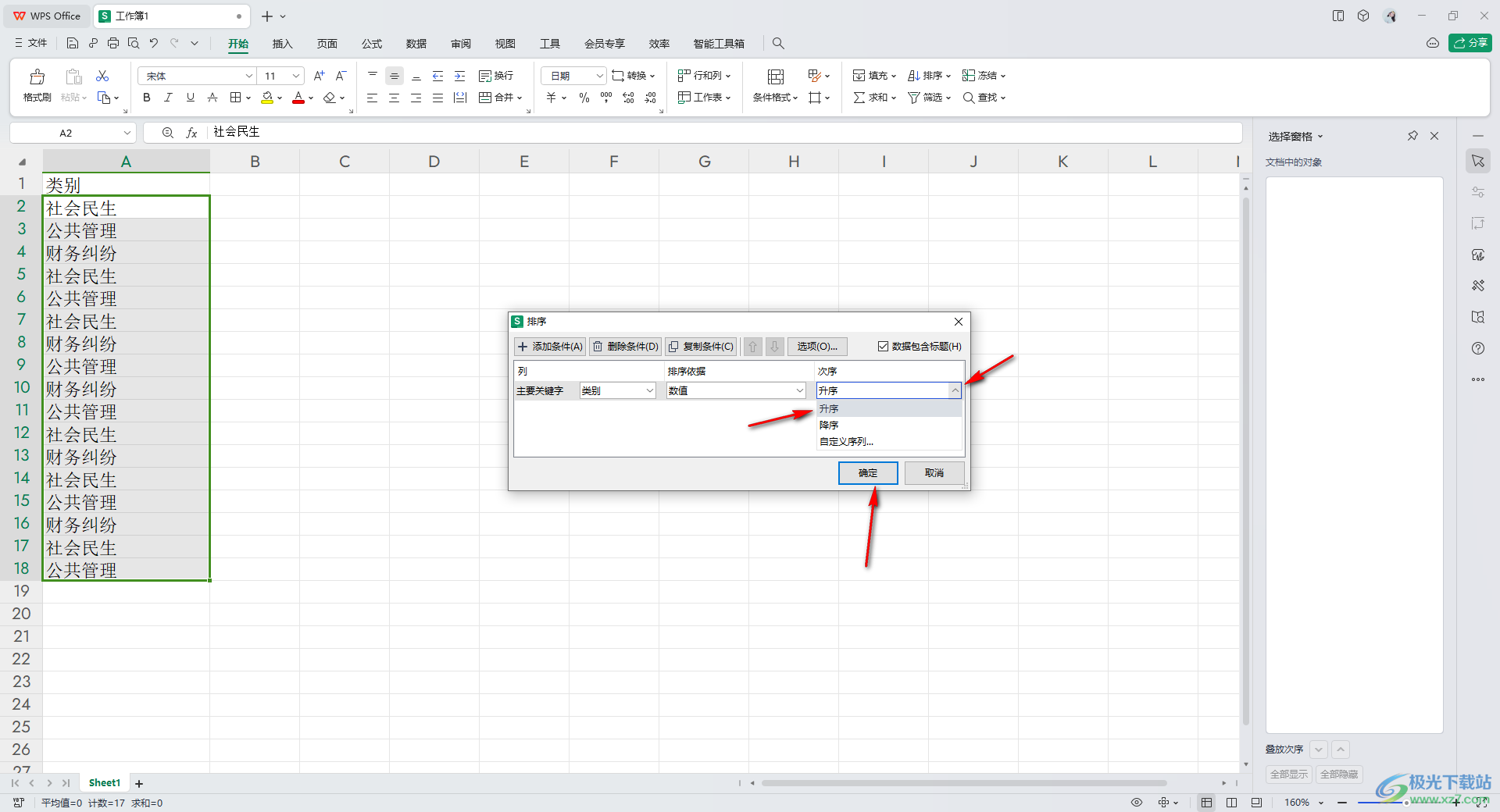
4.這時你可以看到剛剛選中的這一列的數據已經排序好了,如圖所示。
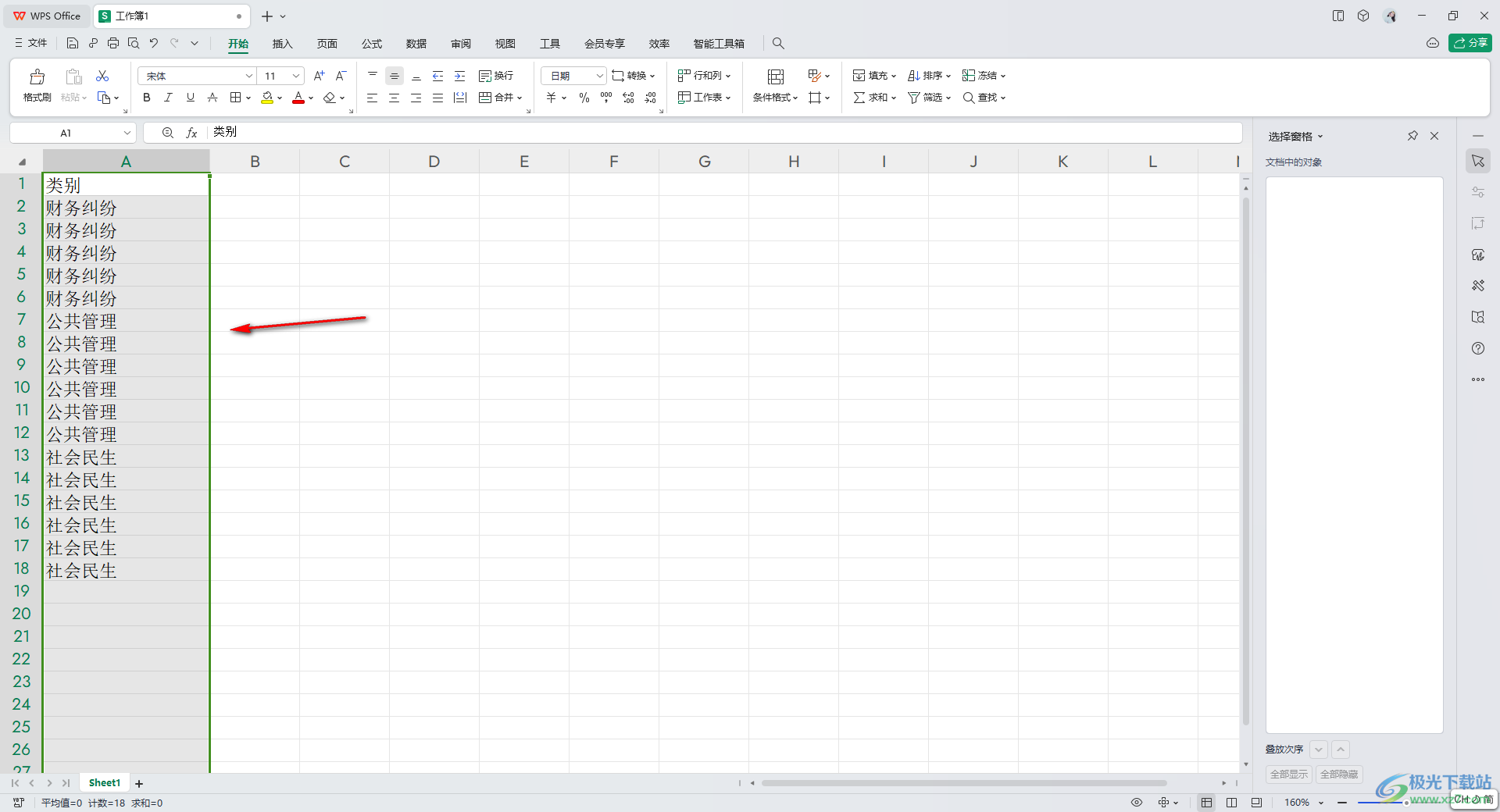
5.以上是針對輸入的數據為多行多列的情況下進行自定義排序,如果你輸入的只是單獨的一列進行排序,那么可以直接在【排序】的下拉選項中選擇降序或者升序進行排序即可。
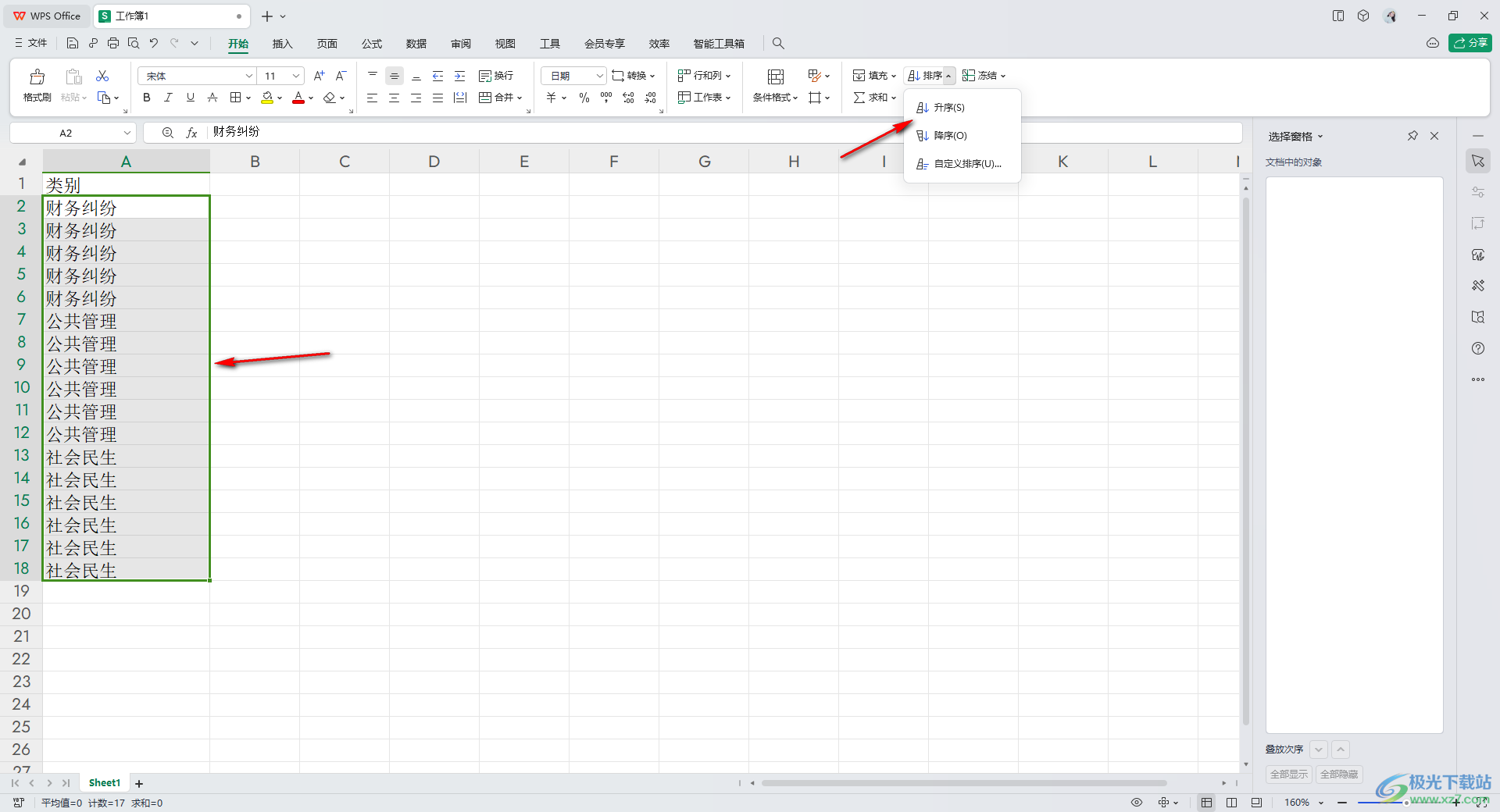
以上就是關于如何使用WPS Excel將相同的數據內容排列在一起的具體操作方法,在表格中對數據內容進行分類是很常見的操作,分類之后的數據可以進行排序操作,讓相同類別的數據挨在一起來顯示比較好管理,感興趣的話可以操作試試。

大小:240.07 MB版本:v12.1.0.18608環境:WinAll
- 進入下載
相關推薦
相關下載
熱門閱覽
- 1百度網盤分享密碼暴力破解方法,怎么破解百度網盤加密鏈接
- 2keyshot6破解安裝步驟-keyshot6破解安裝教程
- 3apktool手機版使用教程-apktool使用方法
- 4mac版steam怎么設置中文 steam mac版設置中文教程
- 5抖音推薦怎么設置頁面?抖音推薦界面重新設置教程
- 6電腦怎么開啟VT 如何開啟VT的詳細教程!
- 7掌上英雄聯盟怎么注銷賬號?掌上英雄聯盟怎么退出登錄
- 8rar文件怎么打開?如何打開rar格式文件
- 9掌上wegame怎么查別人戰績?掌上wegame怎么看別人英雄聯盟戰績
- 10qq郵箱格式怎么寫?qq郵箱格式是什么樣的以及注冊英文郵箱的方法
- 11怎么安裝會聲會影x7?會聲會影x7安裝教程
- 12Word文檔中輕松實現兩行對齊?word文檔兩行文字怎么對齊?
網友評論